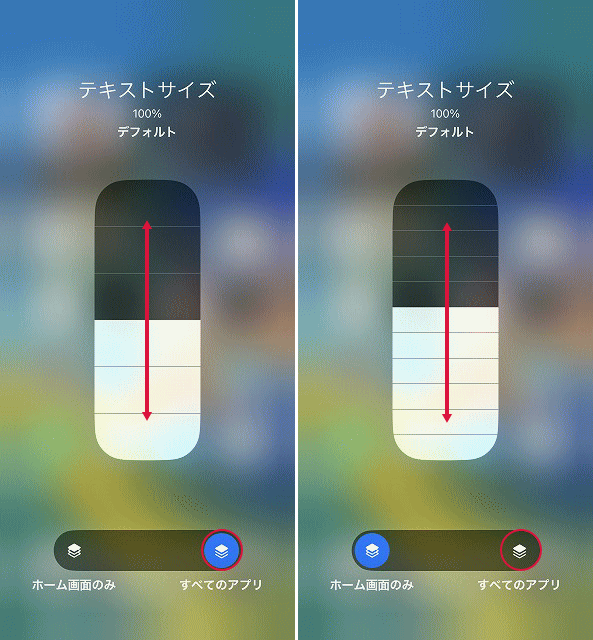アイフォーンで文字サイズを調整するには、一部のアプリでは画面をピンチイン/ピンチアウトすることで画面サイズを変更できますが、全てのアプリがこの機能に対応しているわけではありません。しかし、「設定」アプリなどを使用すると、文字サイズを調整したり、文字を太くしたり、アイコンのサイズを変更するなど様々に調整できます。
画面の見やすさは個人によって異なるため、アイフォーンをカスタマイズして自分に合った見やすい画面に設定してみましょう。
アイフォーンの文字サイズの変更方法
「設定」アプリの「画面表示と明るさ」をタップし、「テキストサイズを変更」をタップします。
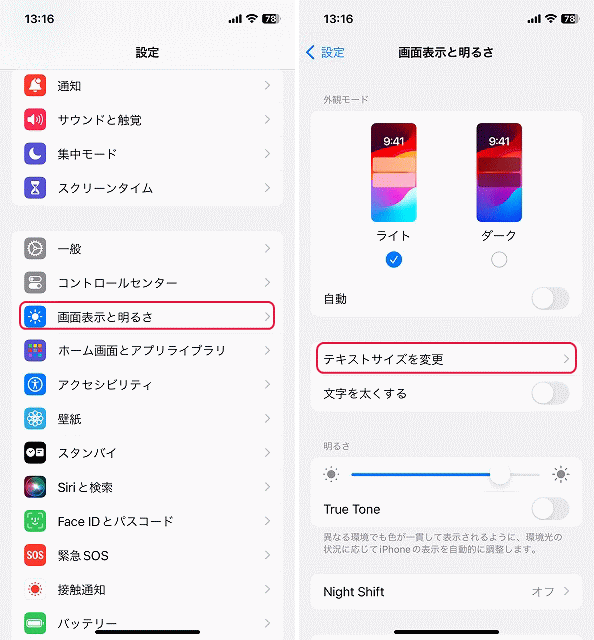
スライダーは真ん中の標準になっているので、右側の大きい「あ」の方向にスライドさせると文字が大きくなります。
逆に左側の小さい「ぁ」の方向にスライドさせると文字が小さくなります。
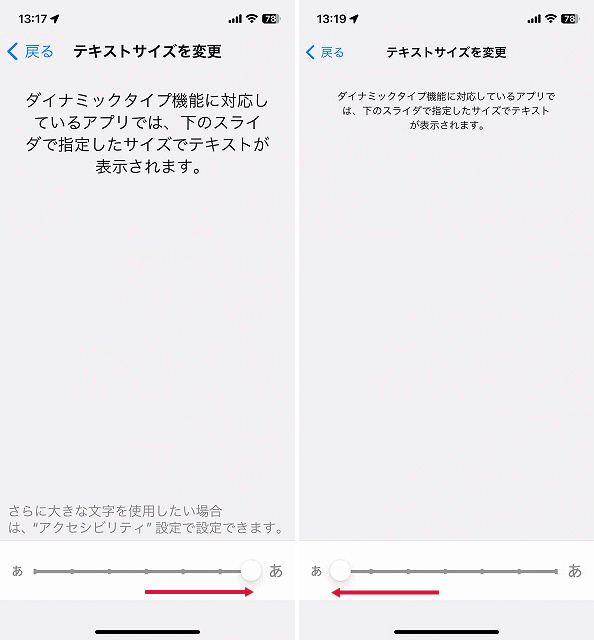
アイフォーンで文字サイズをさらに大きくする方法
「テキストサイズを変更」で文字を最大にしても、まだ小さいと感じる場合、「設定」アプリの「アクセシビリティ」をタップし、「画面表示とテキストサイズ」をタップします。
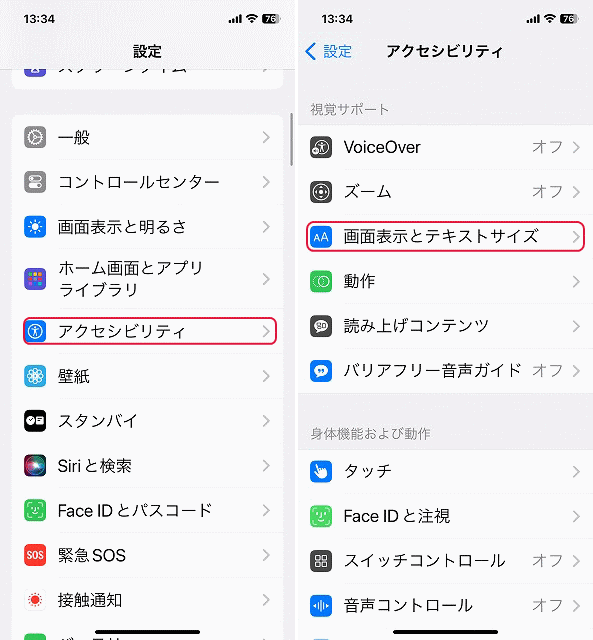
「さらに大きな文字」がオフになっているのでタップします。
「さらに大きな文字」をタップします。
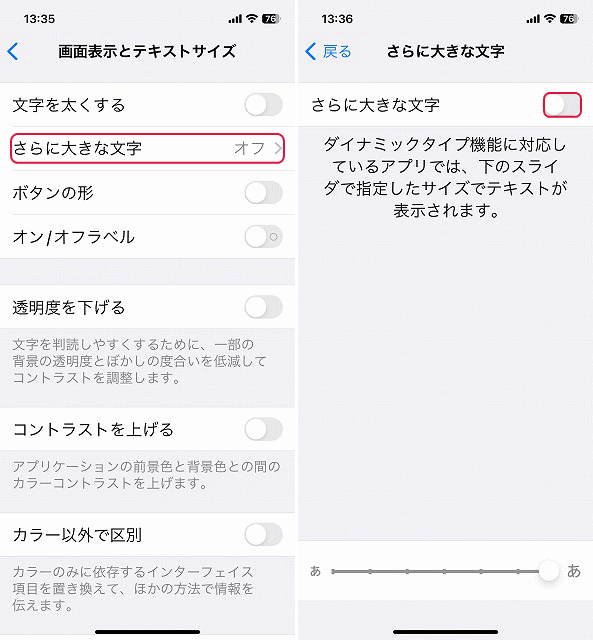
「さらに大きな文字」をオンにしたら、スライダーを右側の大きい「あ」までスライドさせると、さらに文字が非常に大きくなります。
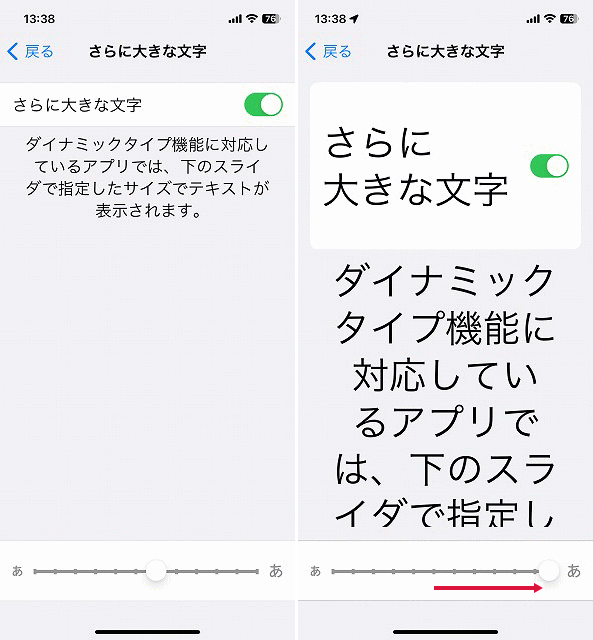
アイフォーンで文字の太さを変更する方法
アイフォーンでは文字サイズのみならず文字の太さも変更できます。太さを変更しても文字サイズは変更されません。
「設定」アプリの「画面表示と明るさ」をタップし、「文字を太くする」をタップします。文字が太くなりはっきりと文字が表示されるようになります。
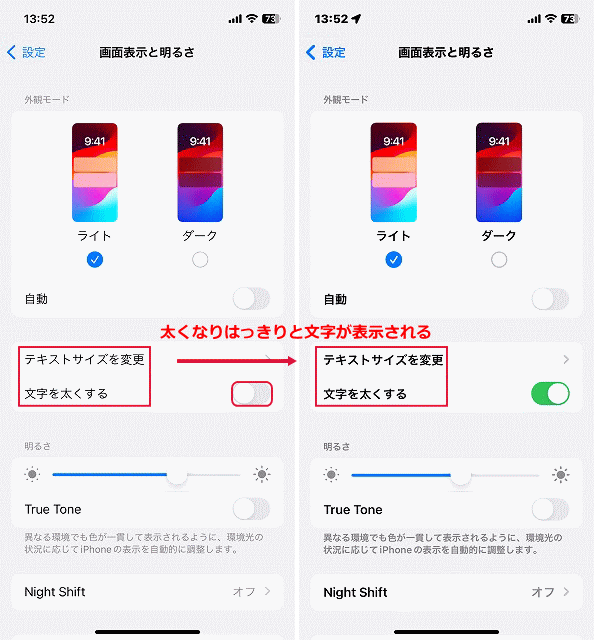
アイフォーンの画面表示を拡大する設定方法
アイフォーンの画面表示を拡大表示することもできます。この設定では文字だけでなくアイコンなど、表示されるすべてを拡大表示します。
「設定」アプリの「画面表示と明るさ」をタップすると一番下に「ディスプレイ」という項目があります。「拡大表示」が「デフォルト」となっているのでタップします。
「拡大表示」が「デフォルト」になっているので「文字を拡大」をタップします。
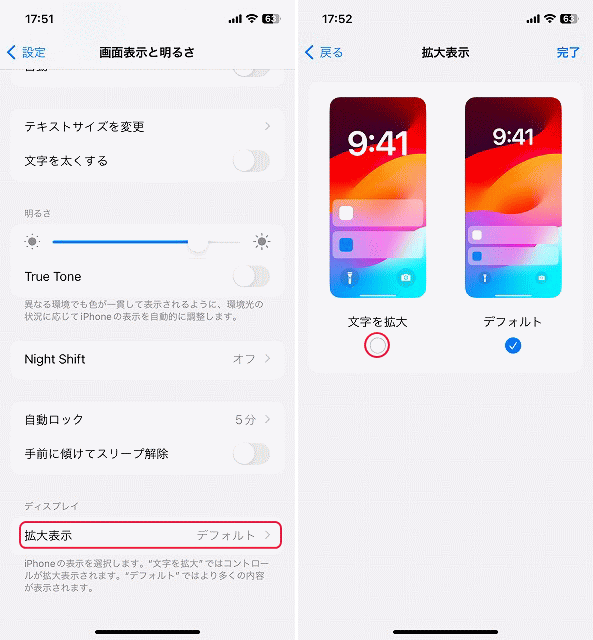
右上の「完了」をタップします。
「”拡大”を使用」をタップします。
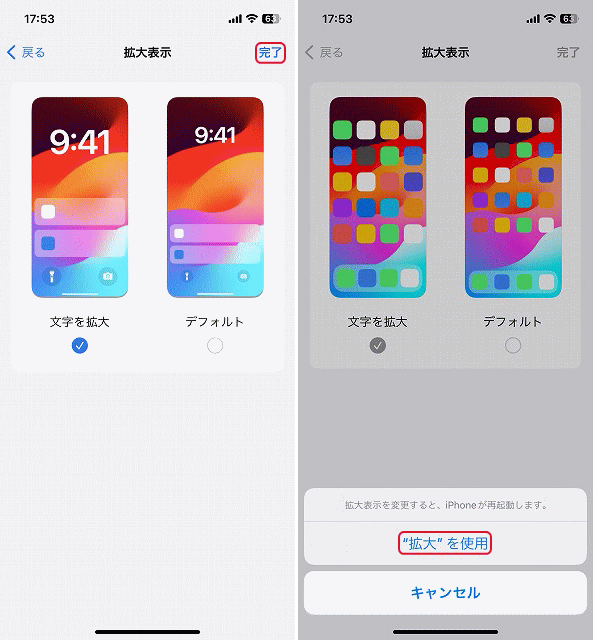
アイフォーンは再起動して画面表示が拡大されます。右上の「完了」をタップします。
「設定」アプリが拡大されていることがわかります。
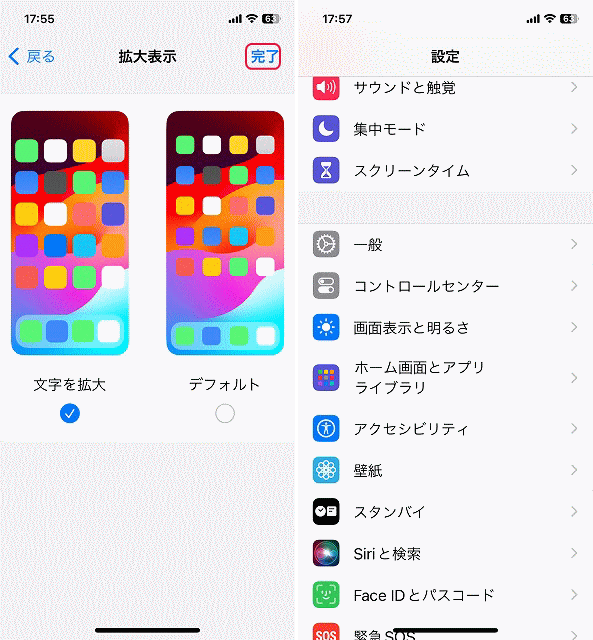
ホーム画面を確認してみると、拡大されていることがわかります。
確認のため「デフォルト」の状態です。
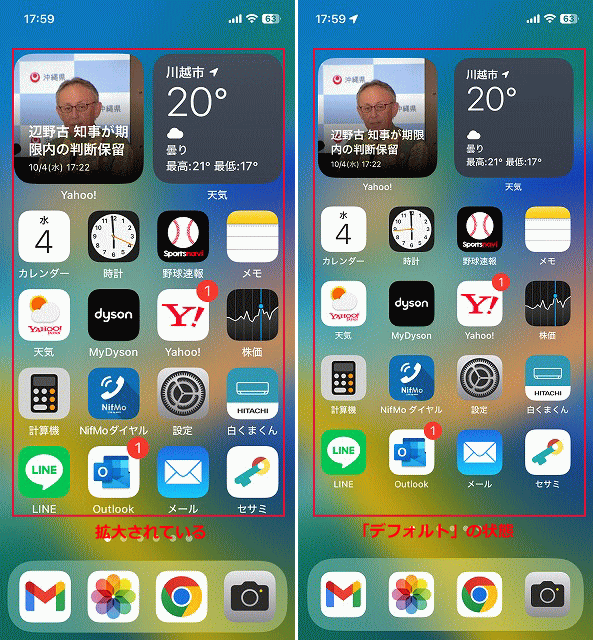
コントロールセンターから文字サイズを変更する方法
コントロールセンターから文字サイズを変更することもできます。
「設定」アプリの「コントロールセンター」をタップして「コントロールを追加」の項目にある「テキストサイズ」の左側にある⊕をタップします。
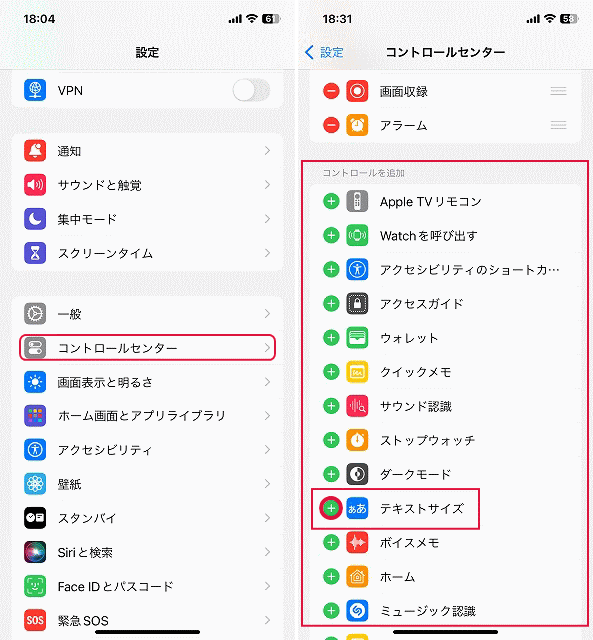
「含まれているコントロール」の項目に移動します。
コントロールセンターを起動すると「ぁあ」ないし「AA」のボタンが追加されます。
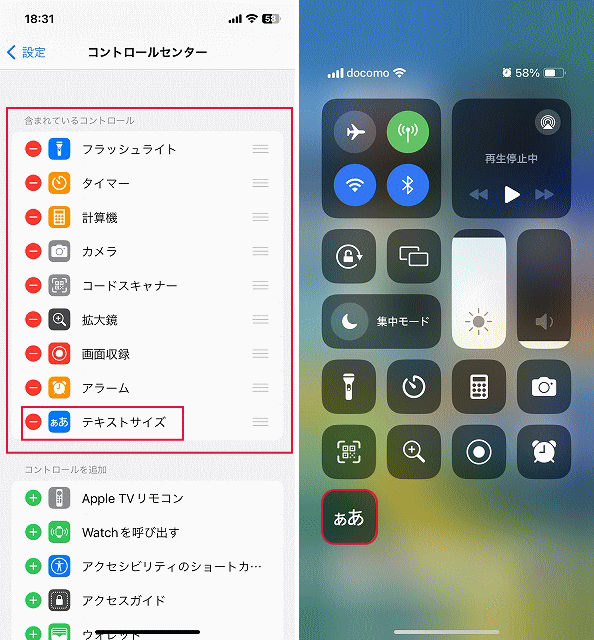
タップすると「テキストサイズ」を表示してスライダーで調整できます。「すべてのアプリ」は85%から135%までの、7段から、「ホーム画面のみ」では更に85%から310%まで12段から調整できます。